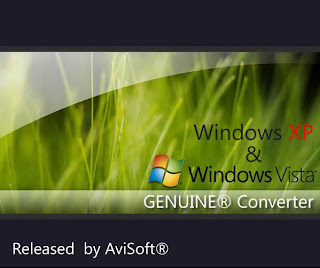Jika sudah mendownload file dan terjadi corrupt itu mugkin disebabkan oleh
1. Bug di download manager
2. Proxy server yang jelek
3. Web server yang jelek
4. Problem di komputermu
Mendownload ulang file yang corrupt, terlebih ukurannya lebih dari 500 MB adalah hal yang melelahkan dan tidak ada yang menjamin mendownload ulang dapat memperbaiki masalah tersebut maka coba cara memperbaiki file yang corrupt bukan dengan cara mendownload ulang
tapi dengan mendownload ulang file yang corrupt saja
Peralatan yang dibutuhkan
1. Winhex
Download
2. Curl
Download
1. Buat backup copy dari file yang corrupt misalnya corrupt.rar dan buka file tersebut dengan winhex
2. Identifikasi bagian yang corrupt(dengan winhex)
3. Download file2 yang corrupt dengan curl
4. Setelah mendapatkan file tersebut , pastekan ke di file corrupt.rar
Kemudian, kita coba step by step:
- Buka winhex
Rubah dari hex ke decimal dengan mengklik satu kali di offseet area
http://fapomatic.com/show.php?loc=01&f=1offset3nz.gif
- Sekarang cari bagian yang korupt
biasanya ditandai dengan ukuran yang 0 kb , karena kayaknya tidak mungkin program yang ada file yang ukurannya 0 kb
http://fapomatic.com/show.php?loc=01...rheader4se.gif
- Cari file tsb dgn CTRL+ALT+F
http://fapomatic.com/show.php?loc=01...chstart6bj.gif
- Setelah dilakukan pencarian akan ditemukan file2 yang diyakini corrupt
http://fapomatic.com/show.php?loc=01&f=4suspect8rx.gif
Setelah bagian no.2 selesai, lakukan bagian 3
Download file yang corrupt dg Curl
Buka command prompt
Ketik:
"curl -r 1094304-1094512 http://badserver.com/mygoodfile.rar"
target="_blank">http://badserver.com/mygoodfile.rar -o 01094304.bin"
keterangan badserver.com/mygoodfile.rar adalah original file yang sebelum kita donlod
untuk lebih jelasnya buka manual help di Curl dapat membentu
Simpan file tersebut 01094304.bin
http://fapomatic.com/show.php?loc=01&f=5curl2np.gif
- Buka file downloadan kita tadi dg winhex
- Copy Paste dengan menekan tombol CTRL+ A , CTRL+C
http://fapomatic.com/show.php?loc=01&f=6newbin7yd_1.gif
- Kembali ke file yang corrupt tadi
dengan menekan CTRL+G =====>01094304
http://fapomatic.com/show.php?loc=01&f=7fixnow9rz.gif
- Sekarang tekan ctrl+B utk mengkopi data sesuai dengan tempatnya, ini dangat penting
karena kesalahan meletakkan binary ini sama saja bohong
Bagian yang dirubah adalah 8 1E BD 3D maka yang akan kita rubah adalah 18 1E BD 3D.
http://fapomatic.com/show.php?loc=01&f=8fixed9oy.gif
- Setelah selesai, simpan dengan menekan CTRL+S, untuk ukuran file yang lebih besar, lebih baik di switch di mode in-place mode
dengan menekan tombol F6==>in-place mode
Nah file tersebut sudah tidak korup lagi.
1. Bug di download manager
2. Proxy server yang jelek
3. Web server yang jelek
4. Problem di komputermu
Mendownload ulang file yang corrupt, terlebih ukurannya lebih dari 500 MB adalah hal yang melelahkan dan tidak ada yang menjamin mendownload ulang dapat memperbaiki masalah tersebut maka coba cara memperbaiki file yang corrupt bukan dengan cara mendownload ulang
tapi dengan mendownload ulang file yang corrupt saja
Peralatan yang dibutuhkan
1. Winhex
Download
2. Curl
Download
1. Buat backup copy dari file yang corrupt misalnya corrupt.rar dan buka file tersebut dengan winhex
2. Identifikasi bagian yang corrupt(dengan winhex)
3. Download file2 yang corrupt dengan curl
4. Setelah mendapatkan file tersebut , pastekan ke di file corrupt.rar
Kemudian, kita coba step by step:
- Buka winhex
Rubah dari hex ke decimal dengan mengklik satu kali di offseet area
http://fapomatic.com/show.php?loc=01&f=1offset3nz.gif
- Sekarang cari bagian yang korupt
biasanya ditandai dengan ukuran yang 0 kb , karena kayaknya tidak mungkin program yang ada file yang ukurannya 0 kb
http://fapomatic.com/show.php?loc=01...rheader4se.gif
- Cari file tsb dgn CTRL+ALT+F
http://fapomatic.com/show.php?loc=01...chstart6bj.gif
- Setelah dilakukan pencarian akan ditemukan file2 yang diyakini corrupt
http://fapomatic.com/show.php?loc=01&f=4suspect8rx.gif
Setelah bagian no.2 selesai, lakukan bagian 3
Download file yang corrupt dg Curl
Buka command prompt
Ketik:
"curl -r 1094304-1094512 http://badserver.com/mygoodfile.rar"
target="_blank">http://badserver.com/mygoodfile.rar -o 01094304.bin"
keterangan badserver.com/mygoodfile.rar adalah original file yang sebelum kita donlod
untuk lebih jelasnya buka manual help di Curl dapat membentu
Simpan file tersebut 01094304.bin
http://fapomatic.com/show.php?loc=01&f=5curl2np.gif
- Buka file downloadan kita tadi dg winhex
- Copy Paste dengan menekan tombol CTRL+ A , CTRL+C
http://fapomatic.com/show.php?loc=01&f=6newbin7yd_1.gif
- Kembali ke file yang corrupt tadi
dengan menekan CTRL+G =====>01094304
http://fapomatic.com/show.php?loc=01&f=7fixnow9rz.gif
- Sekarang tekan ctrl+B utk mengkopi data sesuai dengan tempatnya, ini dangat penting
karena kesalahan meletakkan binary ini sama saja bohong
Bagian yang dirubah adalah 8 1E BD 3D maka yang akan kita rubah adalah 18 1E BD 3D.
http://fapomatic.com/show.php?loc=01&f=8fixed9oy.gif
- Setelah selesai, simpan dengan menekan CTRL+S, untuk ukuran file yang lebih besar, lebih baik di switch di mode in-place mode
dengan menekan tombol F6==>in-place mode
Nah file tersebut sudah tidak korup lagi.